టెలిగ్రామ్ చాలా మంది వినియోగదారులకు ప్రియమైన కారణం, ఇది మీరు చేరగల ప్రభుత్వ లేదా ప్రైవేట్ సమూహాలకు ప్రాప్యతను అనుమతిస్తుంది. లెక్కలేనన్ని టెలిగ్రామ్ సమూహాలు అందుబాటులో ఉన్నాయి మరియు వాటిలో కొన్ని వందల వేల మంది వినియోగదారులను కలిగి ఉన్నాయి.

మీకు ఆసక్తి ఉన్న అంశాన్ని తెలుసుకోవడానికి మీరు టెలిగ్రామ్ సమూహంలో చేరవచ్చు మరియు అంశంపై ఆలోచనలు మరియు నవీకరణలను మీరే పోస్ట్ చేయండి. కానీ ఈ అద్భుతమైన టెలిగ్రామ్ సమూహాలన్నింటినీ మీరు ఎలా కనుగొంటారు? ఈ వ్యాసంలో, టెలిగ్రామ్ సమూహాలను వివిధ మార్గాల్లో ఎలా కనుగొనాలో మేము వివరిస్తాము. మరియు మేము కొన్ని ఇతర సంబంధిత ప్రశ్నలను కూడా పరిష్కరిస్తాము.
టెలిగ్రామ్లో సమూహాలను ఎలా కనుగొనాలి
ఆహ్వానం పొందడానికి టెలిగ్రామ్ ఛానెల్లో చేరడం ద్వారా టెలిగ్రామ్ సమూహాన్ని కనుగొని చేరడానికి శీఘ్ర మార్గం. ప్రజలు సమూహ ఆహ్వానాలను అందించే టెలిగ్రామ్ ఛానెల్ గురించి ఒక స్నేహితుడు మీకు చెప్పి ఉండవచ్చు. మీరు ఉపయోగిస్తున్నారని uming హిస్తూ డెస్క్టాప్ టెలిగ్రామ్ అనువర్తనం యొక్క సంస్కరణ, మీరు చేసేది ఇక్కడ ఉంది:
- మీ డెస్క్టాప్లో టెలిగ్రామ్ అనువర్తనాన్ని ప్రారంభించండి.
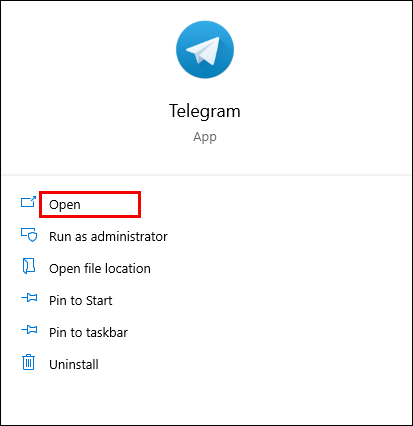
- ఎగువ ఎడమ మూలలో, సమూహం పేరు టైప్ చేసి ఎంటర్ నొక్కండి.
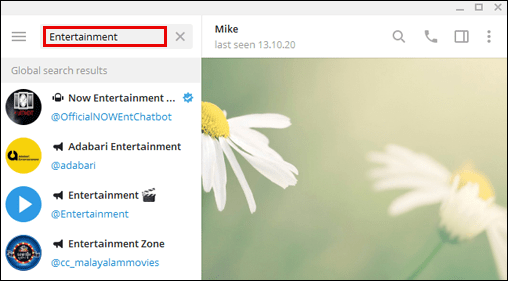
- గ్లోబల్ శోధన ఫలితాల క్రింద, మీరు నమోదు చేసిన పేరుకు అనుగుణంగా ఉన్న అన్ని ఛానెల్ల జాబితాను మీరు చూస్తారు.
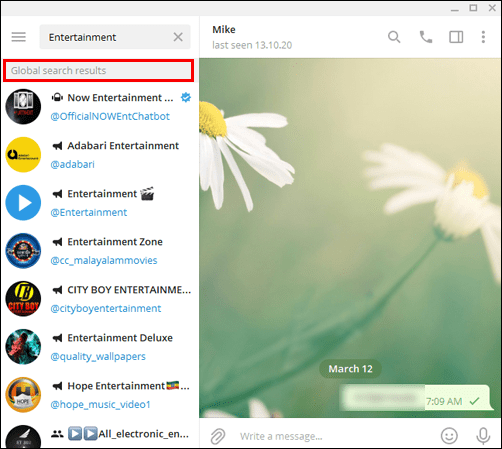
- మీకు కావలసిన ఛానెల్పై క్లిక్ చేసి, చేరండి ఛానెల్ని ఎంచుకోండి.
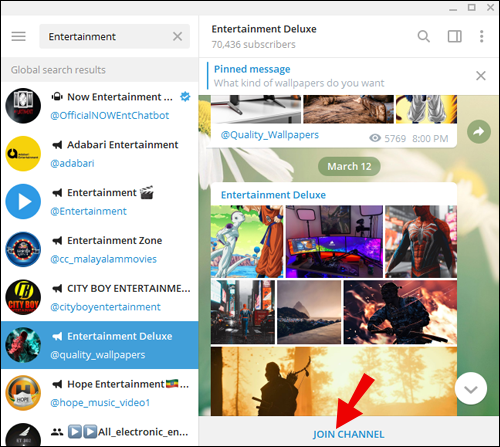
మీరు స్క్రీన్ ఎగువన ఉన్న చందాదారుల సంఖ్యను చూస్తారు. సమూహ ఆహ్వాన లింక్ల కోసం చూడండి. మీరు సమూహ లింక్ను కనుగొన్నప్పుడు, దానిపై క్లిక్ చేసి, ఆపై జాయిన్ గ్రూప్ ఎంపికను ఎంచుకోండి.
మీరు టెలిగ్రామ్ ఛానెల్లలో సమూహ లింక్ల కోసం శోధించకూడదనుకుంటే, సమూహాలను కనుగొనడానికి మరొక మార్గం ఉంది. మీరు టెలిగ్రామ్ గ్రూప్ డైరెక్టరీని ఆన్లైన్లో సందర్శించి సమూహాలను బ్రౌజ్ చేయవచ్చు. మీ ఆసక్తికి సరిపోయేదాన్ని కనుగొనండి, సమూహంపై క్లిక్ చేసి, సమూహంలో చేరండి ఎంచుకోండి.

టెలిగ్రామ్లో గ్రూప్ ఐడిలను ఎలా కనుగొనాలి
మీరు ఇప్పటికే అనేక టెలిగ్రామ్ సమూహాలలో సభ్యులైతే, మీరు మీ స్వంత సమూహాన్ని సృష్టించి, మీ గుంపు యొక్క ID ని సేవ్ చేయాలనుకోవచ్చు. అలా చేయడానికి, మీరు మొదట మీ టెలిగ్రామ్ బాట్ను సృష్టించాలి. ఇక్కడ ఎలా ఉంది:
- టెలిగ్రామ్ను తెరవండి మరియు శోధనలో, బాక్స్ అధికారిక టెలిగ్రామ్ బోట్ అయిన బోట్ఫాదర్ను నమోదు చేయండి.

- ప్రారంభం ఎంచుకోండి మరియు మీ బోట్ను సృష్టించడానికి స్క్రీన్పై ప్రాంప్ట్లను అనుసరించండి.

- మీరు ఒకసారి, మీరు కాపీ చేయవలసిన HTTP API టోకెన్ మీకు లభిస్తుంది.
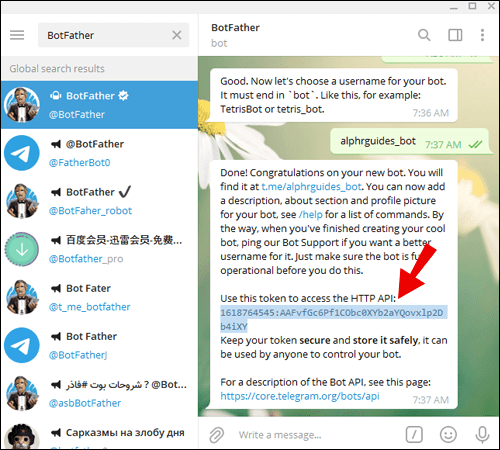
మీరు మీ టోకెన్ను సేవ్ చేసిన తర్వాత, క్రొత్త టెలిగ్రామ్ సమూహాన్ని సృష్టించండి, దానికి మీ బోట్ను జోడించి, సమూహానికి కనీసం ఒక సందేశాన్ని పంపండి. అప్పుడు దీనికి వెళ్ళండి పేజీ సమూహ ID ని తిరిగి పొందడానికి మీ టోకెన్ను నమోదు చేయండి.
టెలిగ్రామ్లో గ్రూప్ లింక్లను ఎలా కనుగొనాలి
మీరు టెలిగ్రామ్ సమూహ యజమాని అయితే మరియు ఇతర వ్యక్తులతో భాగస్వామ్యం చేయాలనుకుంటే, మీరు వారికి ఆహ్వాన లింక్ను పంపవచ్చు. చేరడానికి వారికి లింక్ను ఎలా పంపాలి:
- మీరు నిర్వాహకుడిగా ఉన్న టెలిగ్రామ్ సమూహాన్ని తెరవండి.
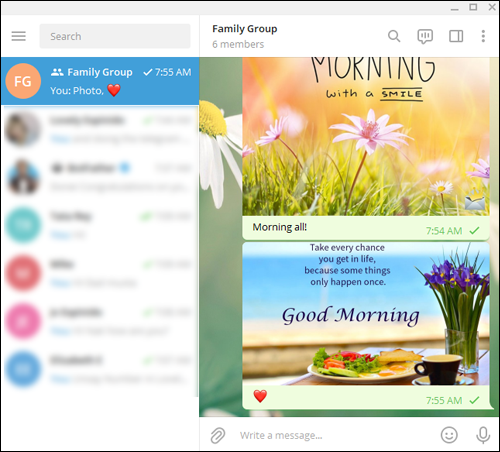
- స్క్రీన్ ఎగువన ఉన్న సమూహం పేరుపై క్లిక్ చేయండి.
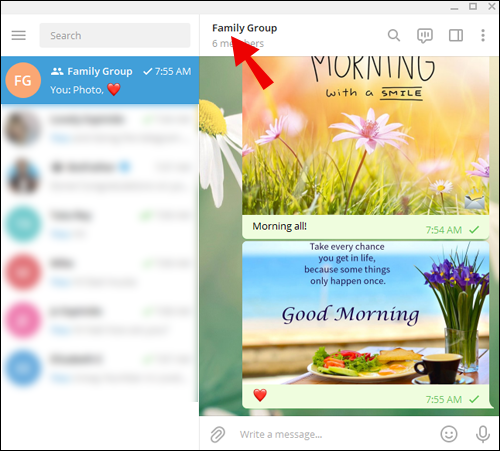
- సభ్యుడిని జోడించు ఎంచుకోండి, ఆపై లింక్ ద్వారా సమూహానికి ఆహ్వానించండి.
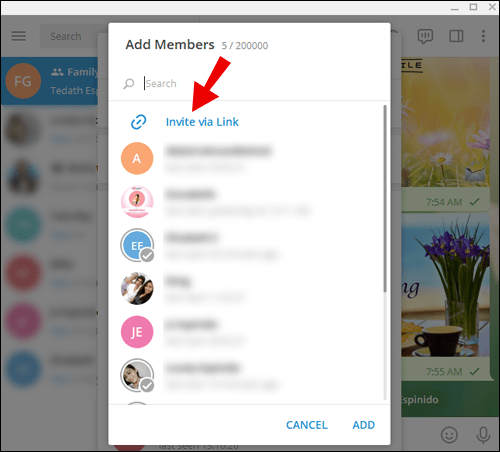
- మీరు లింక్ను ఎలా ఫార్వార్డ్ చేయాలనుకుంటున్నారో బట్టి కాపీ లింక్ లేదా షేర్ లింక్ను ఎంచుకోండి.
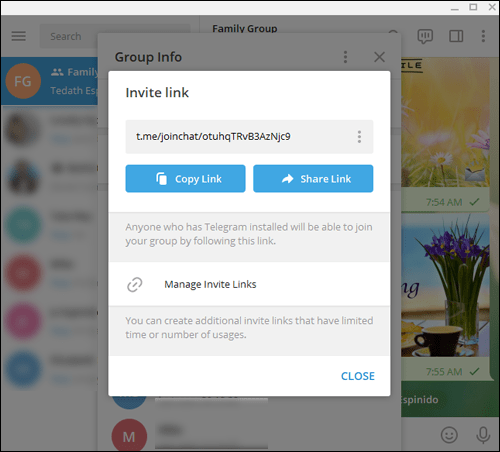
మీరు మీ మనసు మార్చుకుంటే, మీరు రివోక్ లింక్ ఎంపికను ఎంచుకోవచ్చు. ఇది ఇప్పటికే ఉన్న లింక్ను నిలిపివేస్తుంది మరియు దీన్ని కలిగి ఉన్న ప్రతి ఒక్కరూ ఇకపై సమూహంలో చేరలేరు.
మీరు స్వంతం కాని సమూహానికి లింక్ను కాపీ చేయవలసి వస్తే, 1 మరియు 2 దశలను అనుసరించండి, ఆపై కాపీ చేయడానికి సమూహం యొక్క ఆహ్వాన లింక్ను ఎక్కువసేపు నొక్కండి.
ఐఫోన్లో టెలిగ్రామ్ సమూహాలను ఎలా కనుగొనాలి
డెస్క్టాప్ కోసం టెలిగ్రామ్ చాలా ఉపయోగకరంగా ఉన్నప్పటికీ, చాలా మంది టెలిగ్రామ్ మొబైల్ అనువర్తనాన్ని ఉపయోగిస్తున్నారు. మీరు ఐఫోన్ వినియోగదారు అయితే, మీరు క్లౌడ్-ఆధారిత చాట్ అనువర్తనం యొక్క తాజా సంస్కరణను డౌన్లోడ్ చేసుకోవచ్చు యాప్ స్టోర్. 
ఐఫోన్ కోసం టెలిగ్రామ్ డెస్క్టాప్ వెర్షన్ మాదిరిగానే పనిచేస్తుంది. మీరు మీ స్మార్ట్ఫోన్లో అనువర్తనాన్ని ప్రారంభించిన తర్వాత, మీరు స్క్రీన్ పైన ఉన్న శోధన పెట్టెను చూస్తారు, అక్కడ మీరు ఛానెల్ల కోసం శోధించగలరు.

Android లో టెలిగ్రామ్ సమూహాలను ఎలా కనుగొనాలి
ఆండ్రాయిడ్ యూజర్లు టెలిగ్రామ్ చాట్ యాప్ ను డౌన్లోడ్ చేసుకుంటే వారికి యాక్సెస్ ఉంటుంది ప్లే స్టోర్ . టెలిగ్రామ్ మొబైల్ అనువర్తనం యొక్క Android వెర్షన్ iOS సంస్కరణకు సమానంగా ఉంటుంది.
కాబట్టి, అనువర్తనం యొక్క డెస్క్టాప్ మరియు ఐఫోన్ సంస్కరణలకు వర్తించే ప్రతిదీ Android పరికరాల కోసం కూడా వెళ్తుంది. ఛానెల్లను శోధించడం, మీ గుంపుకు సభ్యులను జోడించడం మరియు బాట్లను సృష్టించడం వంటివి ఇందులో ఉన్నాయి.
టెలిగ్రామ్ ఎంగేజ్మెంట్ గ్రూపులను ఎలా కనుగొనాలి
టెలిగ్రామ్లోని ఎంగేజ్మెంట్ గ్రూపులు ఇన్స్టాగ్రామ్ మరియు ఇతర సోషల్ మీడియా అనువర్తనాల్లో మరింత నిశ్చితార్థం పొందడానికి ఇన్స్టాగ్రామ్ యూజర్లు ఒకరికొకరు సహాయపడే సమూహాలు.
ఈ సమూహాలు ఇతర ప్లాట్ఫామ్లలో కూడా ఉన్నాయి, కానీ అవి టెలిగ్రామ్లో చాలా చురుకుగా ఉన్నాయి. మీరు ఇన్స్టాగ్రామ్లో ఎక్కువ ఇష్టాలు, వ్యాఖ్యలు మరియు వాటాలను పొందాలనుకుంటే, మీరు టెలిగ్రామ్ ఎంగేజ్మెంట్ గ్రూప్లో చేరవచ్చు మరియు ఇతరులను ఎలా ప్రోత్సహించాలో చిట్కాలను పొందవచ్చు మరియు మీ స్వంత ఖాతాలో కూడా ఎక్కువ నిశ్చితార్థం పొందవచ్చు.
మెమరీ నిర్వహణ బ్లూ స్క్రీన్ విండోస్ 10
టెలిగ్రామ్ ఎంగేజ్మెంట్ సమూహాలను కనుగొనడానికి చాలా మార్గాలు ఉన్నాయి, అయితే ఆన్లైన్లో వాటి కోసం వెతకడం మరియు మీ కోసం పని చేసేదాన్ని కనుగొనడం ఉత్తమ ఎంపిక.
అన్ని టెలిగ్రామ్ సమూహాలను ఎలా కనుగొనాలి
లెక్కలేనన్ని టెలిగ్రామ్ సమూహాలు అందుబాటులో ఉన్నాయి మరియు వినియోగదారులు నిరంతరం కొత్త సమూహాలను సృష్టిస్తున్నారు. అవన్నీ కనుగొనడం అసాధ్యం. మీరు మీ ఆసక్తి ఆధారంగా సమూహాలను ఛానెల్ల ద్వారా శోధించవచ్చు లేదా వాటి కోసం ఆన్లైన్లో బ్రౌజ్ చేయవచ్చు.
టెలిగ్రామ్ వినియోగదారుగా, మీరు 10 టెలిగ్రామ్ సమూహాలను సృష్టించవచ్చు, అక్కడ మీరు ఇతర వినియోగదారులను జోడించవచ్చు లేదా తొలగించవచ్చు. మీరు హోమ్ స్క్రీన్లో టెలిగ్రామ్ను తెరిచినప్పుడు మీ అన్ని సమూహాల జాబితాను కనుగొనవచ్చు.
అదనపు తరచుగా అడిగే ప్రశ్నలు
1. టెలిగ్రామ్ సందేశ లింక్ను ఎలా పొందాలి
మీరు టెలిగ్రామ్ సమూహం నుండి ఒక నిర్దిష్ట పోస్ట్ను మాత్రమే భాగస్వామ్యం చేయాలనుకుంటే, మీరు ఈ దశలను అనుసరించడం ద్వారా సందేశ లింక్ను పొందవచ్చు: u003cbru003eu003cbru003e share మీరు భాగస్వామ్యం చేయదలిచిన సందేశాన్ని నొక్కండి, ఆపై దాని ప్రక్కన ఉన్న షేర్ బాణాన్ని నొక్కండి. U003cbru003e the పాప్ నుండి -అప్ స్క్రీన్, u0022Copy Linku0022 ఎంపికను ఎంచుకోండి. డెస్క్టాప్ టెలిగ్రామ్లో, u0022 కాపి పోస్ట్ లింక్ను ఎంచుకోండి. U0022u003cbru003e the పోస్ట్ను మరొక వినియోగదారుకు భాగస్వామ్యం చేయండి లేదా పంపించడానికి మరొక అనువర్తనాన్ని ఉపయోగించండి.
2. టెలిగ్రామ్లో సమీప సమూహాలను నేను ఎలా కనుగొనగలను?
చేరడానికి స్థానిక సమూహాలను కనుగొనడానికి మీరు టెలిగ్రామ్లో సమీపంలోని వ్యక్తుల లక్షణాన్ని ఉపయోగించవచ్చు. ఇక్కడ ఎలా ఉంది: u003cbru003eu003cbru003e your మీ మొబైల్ పరికరంలో టెలిగ్రామ్ను తెరిచి, ఆపై ఎగువ ఎడమ మూలలోని మూడు క్షితిజ సమాంతర రేఖలపై నొక్కండి. U003cbru003e the ఎడమవైపు ఉన్న మెను నుండి, సమీపంలో ఉన్న వ్యక్తులను ఎంచుకోండి. U003cbru003e your మీ ప్రాంతంలో ఏదైనా స్థానిక సమూహాలు ఉంటే, మీరు వాటిని జాబితా చేయడాన్ని చూస్తారు. చేరడానికి సమూహంలో నొక్కండి.
టెలిగ్రామ్ గుంపుల ద్వారా నావిగేట్
మీరు మొదటిసారి టెలిగ్రామ్లో చేరినప్పుడు, మీరు అన్ని ఛానెల్లు మరియు సమూహాల గురించి కొంచెం గందరగోళం చెందవచ్చు. త్వరలో, మీరు చేరడానికి చాలా విభిన్న సమూహాలు ఉన్నాయని మీరు గ్రహిస్తారు. వారిలో కొంతమంది చేరిన వ్యక్తుల సంఖ్య కారణంగా వారిలో కొందరిని సూపర్ గ్రూపులు అంటారు.
అవన్నీ కనుగొనడం అసాధ్యం, కానీ మీరు వెతుకుతున్నది మీకు తెలిస్తే, అది సులభం చేస్తుంది. టెలిగ్రామ్లో చాలా మంది ఆపిల్ యూజర్లు లేదా నెట్ఫ్లిక్స్ ఫ్యాన్ గ్రూపులు ఉన్నాయి. మీ ఆసక్తులకు సరిపోయే కొన్నింటిని మీరు కనుగొనగలుగుతారు.
మీరు టెలిగ్రామ్లో ఏ సమూహాలలో చేరతారు? దిగువ వ్యాఖ్యల విభాగంలో మాకు తెలియజేయండి.

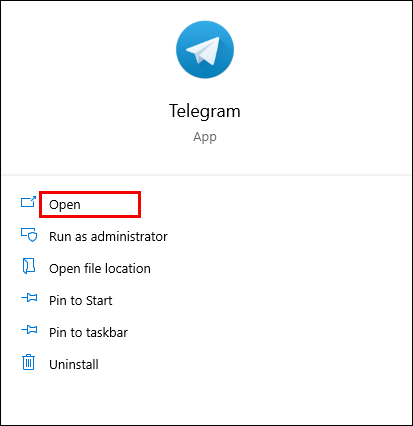
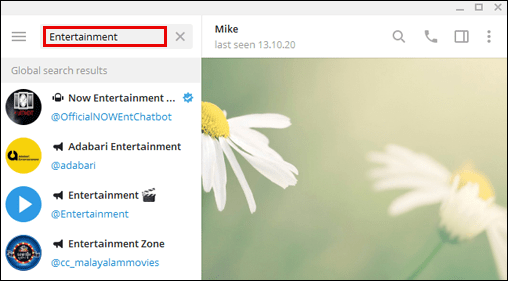
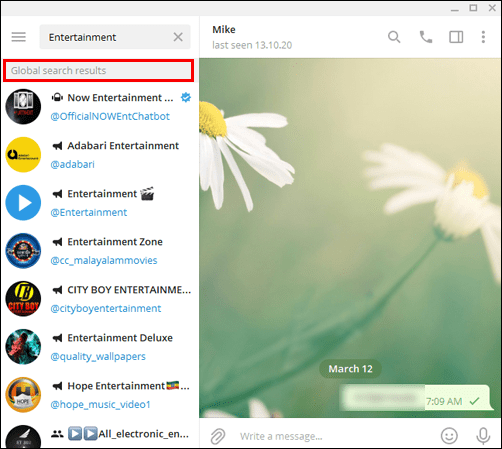
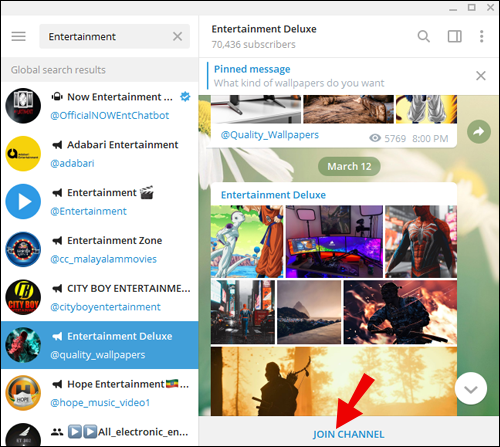

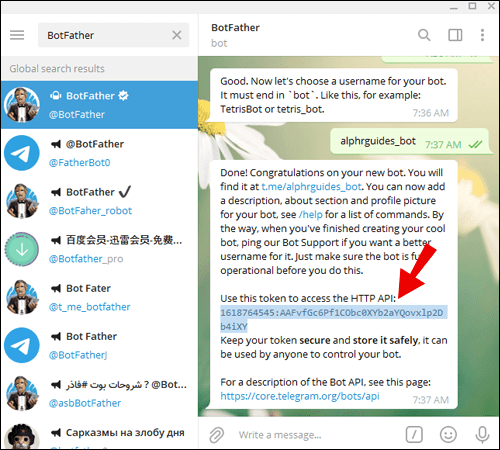
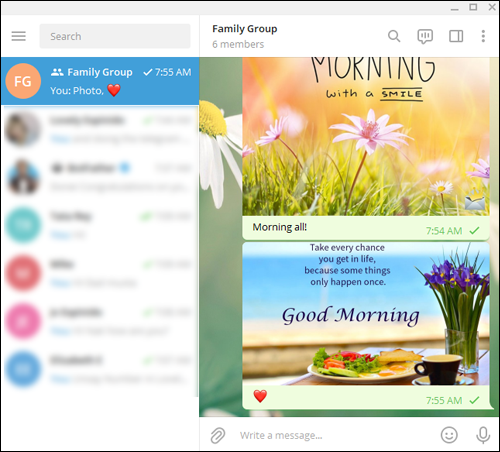
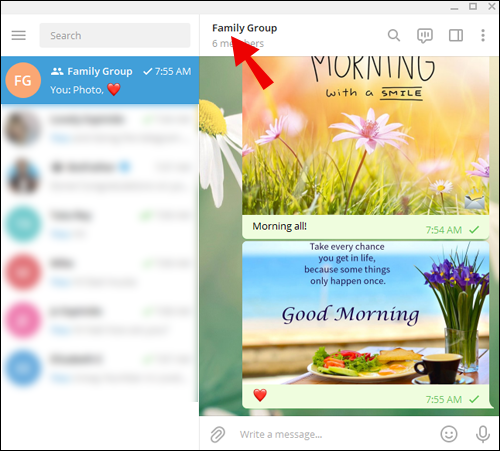
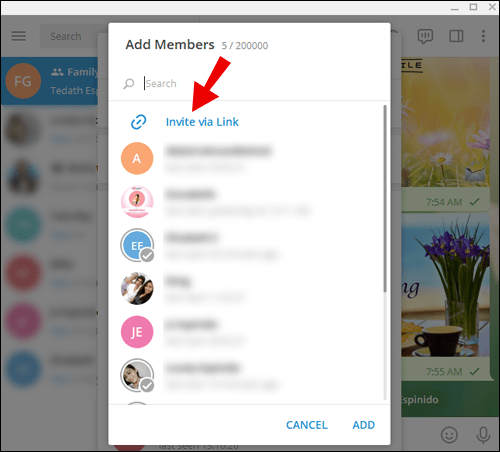
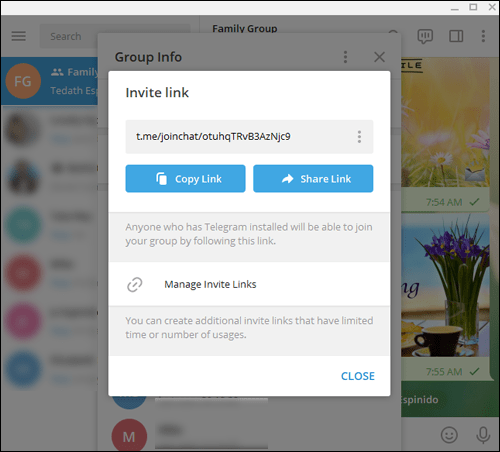








![[సమీక్ష] విండోస్ 8.1 నవీకరణ 1 లో క్రొత్తది ఏమిటి](https://www.macspots.com/img/windows-8-1/55/what-s-new-windows-8.png)